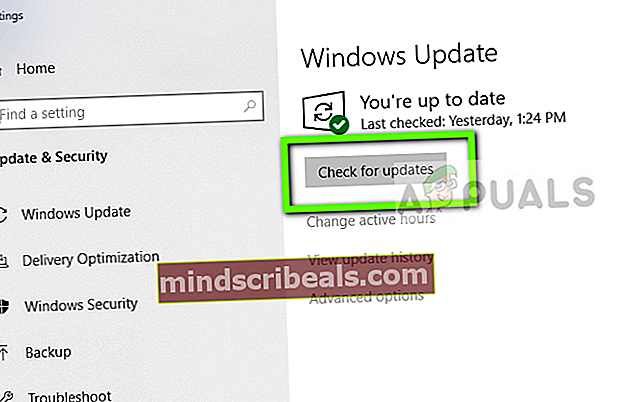NUSTATYTI: „Outlook“ klaida „Šio objekto sukūrimui naudojama programa yra„ Outlook “
Kai kurie „Microsoft Outlook“ vartotojai praneša, kad mato „Šio objekto sukūrimui naudojama programa yra „Outlook“ “klaida bandant atidaryti tiesioginius priedus ar bet kokį archyvuotą elementą. Labiausiai paveikti vartotojai praneša, kad problemą sukelia ne antivirusinė programa - problema kyla, nesvarbu, ar saugos paketas yra aktyvus. Patvirtinta, kad klaida rodoma „Windows 7“, „Windows 8“ ir „Windows 10“. Dažniausiai pranešama, kad klaida įvyko „Office 2010“, „Office 2013“ ir „Office 2017“.

Kas sukelia „Šio objekto sukūrimui naudojama programa yra „Outlook“” klaida?
Mes išnagrinėjome šią problemą, peržiūrėdami įvairias vartotojų ataskaitas ir taisymo strategijas, kurios naudojamos šiam klaidos pranešimui ištaisyti. Pasirodo, šią problemą gali sukelti keli skirtingi kaltininkai:
- Labai pasenęs „Outlook“ klientas - Kaip paaiškėja, šią problemą lengvai gali sukelti labai pasenęs klientas. Jei kurį laiką neatnaujinote savo „Office“ paketo, turėtumėte sugebėti išspręsti šią problemą naudodami universalų „Office“ atnaujinimo įrankį, kad atnaujintumėte į naujausias versijas. Arba galite atnaujinti naudodami WU („Windows Update“) komponentą.
- Šią problemą sukelia KB3203467 naujinimas - Yra vienas konkretus „Windows“ naujinys, kuris, kaip žinoma, suaktyvina šią problemą „Office 2007“, „Office 2010“ ir „Office 2013“. Jei šis scenarijus yra tinkamas, galite išspręsti problemą pašalindami už problemą atsakingą naujinimą.
Jei šiuo metu stengiatės išspręsti tą patį klaidos pranešimą, šiame straipsnyje bus pateiktos kelios galimos taisymo strategijos, kurias kiti panašios situacijos vartotojai naudojo, kad problema būtų išspręsta.
Jei norite išlikti kuo efektyvesni, patariame vadovautis žemiau pateiktais metodais jų pateikimo tvarka, nes jie yra išdėstyti pagal efektyvumą ir sunkumus. Vienas iš jų privalo išspręsti problemą, neatsižvelgdamas į atsakingą kaltininką.
1 metodas: atnaujinkite „Outlook“ į naujausią versiją
Kadangi problemą gali sukelti klaida, kurią „Microsoft“ užtruko ilgai (tačiau galiausiai tai padarė). Visų pirma problema buvo dar vienas atnaujinimas, kuris buvo išleistas kartu su „Outlook 2007“, „Outlook 2010“, „Outlook 2013“ ir „Outlook 2016“.
Po to, kai paaiškėja, kad atnaujinimas daugumą el. Pašto priedų laikė nesaugiais ir juos užblokavo, „Microsoft“ užtruko daugiau nei mėnesį, kad išleistų kiekvienos „Outlook“ versijos karštąsias pataisas.
Praėjus keleriems metams po to, kai iš pradžių pasirodė problema, ta pati problema vis dar kyla dėl vienos pagrindinės priežasties - daugelis „Outlook“ vartotojų vis dar naudoja labai pasenusius klientus. Būtent todėl efektyviausias būdas išspręsti „Šio objekto sukūrimui naudojama programa yra „Outlook“” klaida yra tiesiog atnaujinti „Outlook“ klientą į naujausią versiją.
Štai trumpas vadovas, kaip tai padaryti:
- Atidaryk savo „Outlook“ klientą ir spustelėkite Failas iš juostos juostos ekrano viršuje.
- Tada spustelėkite „Office“ paskyra iš vertikalaus meniu kairėje.
- Tada pereikite prie Produkto informacija skyriuje ir spustelėkite išskleidžiamąjį meniu, susietą su„Office“ naujiniai.Tada spustelėkite Atnaujinti dabar.
- Jei yra naujas naujinimas, vykdykite ekrane rodomus nurodymus, kad įdiegtumėte naują versiją savo kompiuteryje.
- Kai procesas bus baigtas, iš naujo paleiskite kompiuterį ir patikrinkite, ar problema išspręsta kitą kartą paleidus sistemą.

Jei ta pati problema vis dar kyla arba mūsų „Outlook“ versijai nėra naujos versijos, pereikite prie kito toliau pateikto metodo.
2 metodas: „Windows“ atnaujinimas į naujausią versiją
Jei pirmasis metodas neleidžia atnaujinti „Outlook“ kliento versijos ir išspręsti „Šio objekto sukūrimui naudojama programa yra „Outlook“” klaidą, galite padaryti WU („Windows“ naujinimas) komponentas priversti jūsų OS atnaujinti „Outlook“ į naujausią versiją.
Keli paveikti vartotojai pranešė, kad problema nebebuvo kilusi po to, kai jie leido „Windows“ naujinimui įdiegti kiekvieną laukiantį naujinimą. Štai trumpas vadovas, kaip tai padaryti:
- Paspauskite „Windows“ klavišas + R atidaryti Vykdyti dialogo langą. Tada įveskite „Ms-settings: windowsupdate“ ir paspauskite Įveskite norėdami atidaryti „Settings“ programos „Windows Update“ skirtuką.

- „Windows“ naujinimo ekrane spustelėkite Tikrinti, ar yra atnaujinimųir palaukite, kol WU komponentas nustatys naujus naujinimus, kurie gali būti pasiekiami.
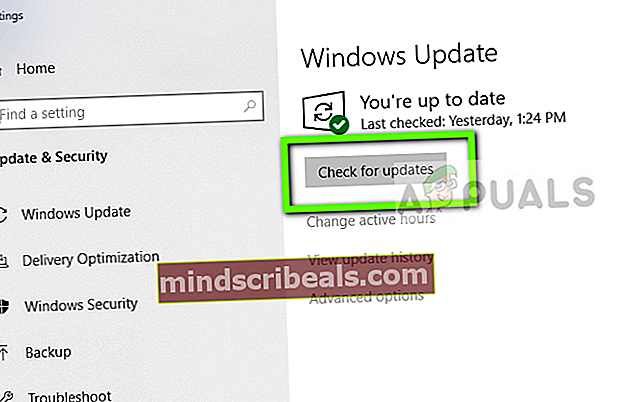
- Jei randama keli laukiantys naujiniai, vykdykite ekrane rodomus nurodymus, kaip juos įdiegti po vieną. Įdiegę kiekvieną laukiantį naujinimą, iš naujo paleiskite kompiuterį, kad priverstumėte atlikti pakeitimus.
- Kitoje paleidimo sekoje pakartokite veiksmus, kurie anksčiau sukėlė „Šio objekto sukūrimui naudojama programa yra „Outlook“” klaidą ir patikrinkite, ar problema išspręsta.
Jei ta pati problema vis dar kyla, pereikite prie kito toliau pateikto metodo.
3 metodas: pašalinkite naujinimą KB3203467
Kai kurie paveikti vartotojai pranešė, kad problema buvo išspręsta, kai jie naudojo programų ir funkcijų ekraną, kad pašalintų problemą sukėlusį naujinimą. Daugeliu atvejų praneštaKB3203467yra atsakingas už problemos sukėlimą.
Pašalinant kaltininką, atsakingą už „Šio objekto sukūrimui naudojama programa yra „Outlook“” klaidą, iš esmės pašalinsite svarbiausią šios problemos priežastį.
Čia pateikiamas trumpasKB3203467atnaujinimas:
- Paspauskite „Windows“ klavišas + R atsiverti a Bėk dialogo langas. Tada įveskite „Appwiz.cpl“ ir paspauskite Įveskite atsiverti Programos ir funkcijos.
- Viduje Programos ir funkcijos lange spustelėkite Peržiūrėkite įdiegtus naujinimus iš vertikalaus meniu kairėje.
- Kai pateksite į įdiegto naujinimo ekraną, suraskiteKB3203467 atnaujinti, dešiniuoju pelės mygtuku spustelėkite jį ir pasirinkite Pašalinti.
- Vykdykite ekrane rodomus raginimus, kad užbaigtumėteKB3203467atnaujinti.
- Iš naujo paleiskite kompiuterį ir patikrinkite, ar problema išspręsta kitą kartą paleidus sistemą.